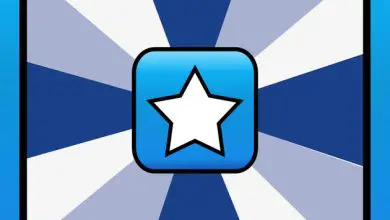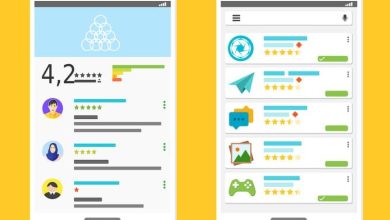Come sapere quale versione di Office ho sul mio PC – 2019 | 2016 | 2013 | 2010
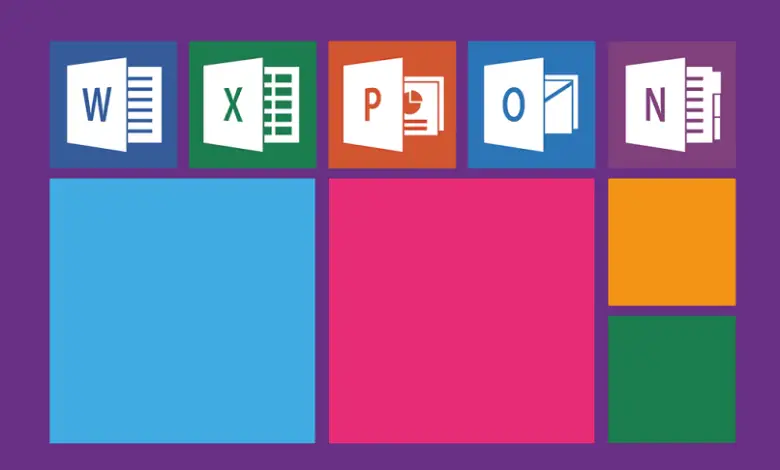
Come faccio a sapere quale versione di Office ho sul mio PC?
Ci sono diversi modi per scoprirlo, nessuno è complicato, quello che può variare è il modo per farlo a seconda della versione scaricata. Di seguito ti mostreremo tutto in modo che tu possa facilmente riconoscere la tua versione di Office con uno di essi.
Sapere quale versione di Office ho quando eseguo l’applicazione
Uno dei modi più semplici è eseguire l’applicazione. Dobbiamo aprire qualsiasi applicazione di Office, come PowerPoint o Word. E sulla copertina del programma compare l’anno. Tuttavia, nelle versioni 2013 e 2016 non è possibile perché non mostra il nome e il numero di versione all’apertura dell’applicazione.
Scopri quale versione di Office ho accedendo al pannello di controllo
In questi casi dobbiamo entrare nel pannello di controllo. Mentre clicchiamo su «Programmi», verrà visualizzato l’elenco dei programmi e delle applicazioni che abbiamo scaricato sul nostro computer.

Se notiamo qualcosa di insolito, come diverse versioni di Office scaricate sul nostro computer, dobbiamo esaminarle tutte, perché possiamo averne solo una, quindi dobbiamo convalidare la versione che vogliamo avere. Alla fine di questo articolo puoi leggere come farlo. È anche importante che tu sappia che puoi modificare l’account amministratore se lo desideri.
Sapere quale versione di Office ho utilizzando PowerShell
La prima cosa da fare è fare clic con il pulsante destro del mouse sul pulsante del menu di Windows e verrà visualizzato un elenco di opzioni. Quindi facciamo clic su » Windows PowerShell (amministratore)» e verrà visualizzata una finestra in cui utilizzeremo la sintassi di alcune applicazioni di Office, come Word.
Inseriamo questo codice in PowerShell: (reg query ¨HKEY_CLASSES_ROOT / Word.Application / CurVer¨). E apparirà un testo come ¨ Word. Applicazione.15 ¨, per esempio. Il numero alla fine indica la versione di Office e può variare a seconda di quella che abbiamo installato.
Se appare un 11.0 significa che abbiamo scaricato il pacchetto Office 2003, se appare un 12.0 è Office 2007, se è 14.0 è Office 2010, se è 15.0 è Office 213 e se è 16.0 significa che abbiamo avere Office 2016, 2019 o Office 365. Devi tenere in considerazione che è necessario creare un account in Microsoft Office 365 per poterlo utilizzare, se questa risulta essere la versione che hai installato.
Rivedere le informazioni nel menu delle applicazioni
Questo è un altro metodo per farlo, poiché il nome del prodotto Office può essere visto rivedendo le sue informazioni nel menu delle applicazioni. In alcuni casi puoi anche vedere il numero di versione completo. Ogni versione si distingue l’una dall’altra dal design.
Un esempio di questo è Microsoft Office 2016, 2019 o Office 365, che è caratterizzato dall’avere il pulsante file rettangolare, che inizia la parola di detta scheda con una lettera maiuscola e i suoi bordi sono nitidi. Se queste caratteristiche sono soddisfatte ma le lettere del file word sono tutte in maiuscolo, si tratta di Microsoft Office 2013.
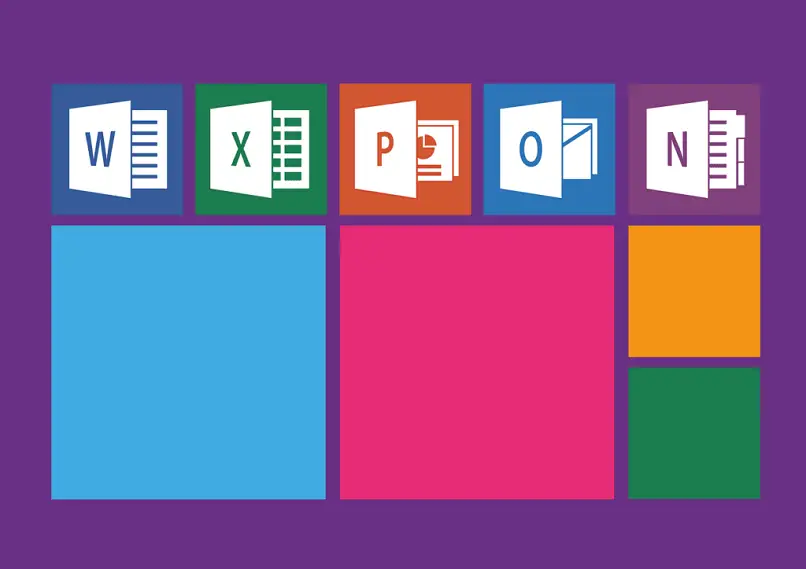
Scopri quale versione di Office ho accedendo (per Microsoft Office 2016)
Mentre in qualsiasi applicazione di Office, come Power Point, facciamo clic su «File». Nella barra laterale con diverse opzioni c’è il pulsante ¨Account¨. Quando fai clic su di esso, vengono visualizzate le informazioni sul nostro account e, accanto ad esso, quelle di Office.
Mostrandoci la versione del nostro pacchetto Office e possiamo anche fare clic su «Informazioni su Power Point» per avere maggiori informazioni su questa applicazione, per quanto riguarda il supporto tecnico, id. Del diritto d’autore, e la versione. Potresti anche trovare utile questo tutorial per aggiornare Office all’ultima versione, per tenerti aggiornato.
Immissione della guida (per Microsoft Office Professional Plus 2010)
Allo stesso modo, è possibile seguire la procedura sopra descritta con una versione precedente come Microsoft Office 2010. Facciamo clic su «File», ci troviamo nella barra laterale, alla fine dove si trova l’opzione «Aiuto» e facciamo clic.
Tutte le informazioni sulla versione di Office verranno visualizzate sul lato destro dello schermo. Possiamo osservarlo più specificamente nella sezione ¨ Informazioni su Microsoft Access ¨.
Come convalidare la versione di Office di nostra preferenza?
Per questo entriamo nella configurazione, nella sezione applicazioni e funzionalità. Lì possiamo vedere quale versione di Office abbiamo installato e scelto come predefinita.